Cara Mengambil Data Dengan Rumus VLOOKUP dan Spin Button
Mengambil data dengan VLOOKUP dan Spin Button - Mengambil data dengan VLOOKUP tentu sudah sering kita lakukan.
Tapi kali ini polanya akan sedikit berbeda karena kita akan menggunakan Spin Button sebagai media untuk pengambilan data.
Apa yang dimaksud dengan Spin Button dan apakah Spin Button ini memang bisa digabungkan dengan rumus Excel VLOOKUP ?
Untuk menjawabnya mari kita membahasnya dalam artikel ini sampai dengan selesai.
Mengambil Data Dengan VLOOKUP dan Spin Button
Untuk pembahasan artikel kali ini kita akan bagi menjadi dua bagian utama atau dua pembahasan.
Pembahasan pertama kita akan mengambil data dengan VLOOKUP dan Spin Button berdasarkan ID atau kode tertentu yang ada dalam tabel.
Sedangkan pembahasan yang kedua kita akan mengambil data bukan dengan ID atau kode tertentu tetapi dengan nomor urut dari tabel tersebut.
Mengambil Data Dengan VLOOKUP dan Spin Button Berdasarkan ID
Seperti yang disebutkan diatas bahwa yang pertama kita akan menggunakan ID sebagai kode untuk pengambilan data.
Untuk contoh pembahasan yang pertama silahkan perhatikan gambar berikut ini :
Dalam contoh tersebut diatas terdapat sebuah Tabel yang berisi ID Karyawan dan Nama Karyawan.
Disebelah kanan terdapat tabel lain untuk menampilkan data dari Tabel Pertama berdasarkan ID yang dipilih melalui Spin Button.
Setiap kita klik Spin Button maka ID akan berubah dan secara otomatis nama juga akan ikut berubah.
Untuk membuat pengambilan data seperti dalam contoh diatas ada beberapa bagian yang harus kita buat.
Pertama silahkan buat tabel Data Karyawan dan juga Tabel Tampil data seperti dalam gambar diatas.
Kedua kita akan membuat tombol Spin Button dan menempatkannya didalam cell G4.
Langkah - langkah membuat Spin Button tersebut adalah sebagai berikut :
- Klik Tab Developer
- Klik Insert yang ada pada kelompok menu Controls
- Klik Spin Button dalam kelompok menu Form Controls
- Klik Cell G4 kemudian tahan dan geser kebawah
Sampai dengan langkah yang keempat ini tombol Spin Button sudah muncul dalam cell G4 dan silahkan atur ukurannya supaya pas didalam satu cell saja.
Ketiga kita akan membuat cell link dari Spin Button yang sudah kita buat diatas kedalam cell G4.
Langkah - langkahnya adalah sebagai berikut :
- Klik kanan tombol Spin Button yang sudah dibuat
- Klik Format Control dan selanjutnya akan muncul kotak dialog
- Dalam kotak dialog Format Control klik Tab Controls
- Klik kotak cell link kemudian klik cell G4 dan didalam kotak cell link akan muncul : $G$4
- Klik OK
Jika sudah selesai silahkan klik tombol Spin Button dan akan muncul angka yang akan mengikuti tombol Spin Button naik atau turun.
Baca Juga : Fungsi dan Cara Membuat Spin Button Dalam Excel
Masalahnya adalah nomor atau angka yang muncul tidak sesuai dengan ID yang ada dalam kolom B.
Untuk itu mari kita buatkan Custom Number Format kedalam cell G4 supaya formatnya sesuai dengan format yang ada dalam kolom B.
Langkah - langkahnya adalah sebagai berikut :
- Klik kanan Cell G4
- Klik Format Cells dan selanjutnya akan muncul kotak dialog
- Dalam kotak dialaog Format Cells klik Tab Number
- Dalam kelompok menu Category klik Custom
- Dalam kotak Type masukan rumus : "K-"000
- Klik OK
Selanjutnya dalam cell G4 angka yang muncul sudah berubah menjadi K-001, K-002 dan seterusnya.
Jika kesulitan membuat Custom Number Format seperti diatas silahkan pelajari artikel sebelumnya yang secara khusus membahas hal tersebut.
Baca Juga : Memberikan Format Pada Nomor Dari Spin Button Excel
Kelima kita akan membuat rumus VLOOKUP dalam cell G5 untuk menampilkan nama sesuai dengan ID yang muncul dalam cell G4.
Rumus didalam cell G5 tersebut adalah sebagai berikut :
=VLOOKUP(G4;$A$4:$C$9;3;0)
Rumus tersebut akan otomatis menampilkan nam sesuai dengan ID yang dipilih atau dimunculkan didalam cell G4.
Untuk yang belum memahami cara penggunan rumus Excel VLOOKUP silahkan buka dan pelajari dalam kategori Fungsi Pencarian dan Referensi.
Untuk cara yang pertama kita sudah selesai menampulkan isi data dengan Spin Button, VLOOKUP dan juga Custom Number Format.
Mengambil Data Dengan VLOOKUP dan Spin Button Berdasarkan Nomor Urut
Pembahasan yang kedua kita akan mengambil data berdasarkan nomor urut dengan rumus Excel VLOOKUP dan juga Spin Button.
Untuk contoh yang kedua ini silahkan perhatikan gambar berikut ini :
Seperti yang terlihat dalam gambar diatas, contoh yang kedua ini memang mirip dengan contoh yang pertama.
Cara pembuatannya juga mirip dengan cara yang pertama, perbedaannya hanya pada rumus Excel VLOOKUP yang ada pada cell G5 dan juga G6.
Untuk membutnya langkah pertama silahkan buat dua Tabel seperti dalam contoh diatas.
Langkah yang kedua silahkan buat tombol Spin Button dalam Cell G4.
Langkah pembuatannya sama dengan yang sudah dijelaskan diatas pada pembahasan yang pertama.
Langkah yang ketiga silahkan buat cell link dari Spin Button ke cell G4.
Langkah pembuatannyapun sama dengan pembahasan yang pertama.
Tetapi perbedaannya dicara yang kedua ini kita tidak perlu menambahkan Custom Number Format kedalam cell ini.
Setelah angka didalam cell G4 muncul dari Spin Buton maka selanjutnya tinggal kita buat rumus Excel VLOOKUP.
Rumus Excel VLOOKUP untuk cell G5 adalah sebagai berikut :
=VLOOKUP(G4;$A$4:$C$9;2;0)
Rumus ini akan memunculkan ID sesuai dengan nomor urut yang muncul didalam cell G4.
Sedangkan rumus Excel VLOOKUP untuk cell G6 adalah sebagai berikut :
=VLOOKUP(G4;$A$4:$C$9;3;0)
Rumus ini mirip dengan rumus Excel dalam cell G5 hanya saja yang akan dimunculkan adalah Nama bukan ID.
Dari kedua cara menampilkan data berdasarkan rumus VLOOKUP dan Spin Button diatas silahkan pilih salah satu yang sesuai dengan kebutuhan.
Jika sudah membuatnya tetapi beljm berhasil silahkan bamdingkan dengan contoh file yang bisa didownload melalui tombol berikut ini :
Itulah pembahasan kita kali ini tentang cara mengambil data dengan rumus Excel VLOOKUP dan Spin Button dalam Excel.
Semoga artikel ini brmanfaat untuk semua pembaca.

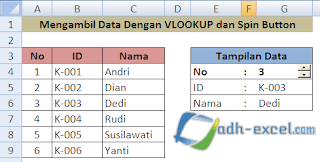
Posting Komentar untuk "Cara Mengambil Data Dengan Rumus VLOOKUP dan Spin Button"